בעבר, היינו משתמשים בשעוני שולחן מיושנים כדי להגדיר אזעקה. זה יעזור לנו להתעורר בזמן לפני אירוע חשוב. עם זאת, בזמן של היום, אתה יכול להגדיר התראה בטלפון או במחשב שלך. בפוסט זה נראה לכם כיצד להגדיר אזעקה במחשב Windows .
הגדרת אזעקה בימים אלה אינה מוגבלת רק להעיר אותך. אבל זה גם עוזר לך להזכיר משימה מסוימת או אירוע בזמן מסוים. בזמן שכולנו יודעים איך להגדיר אזעקה בטלפון נייד, הגדרת אזעקה ב-Windows 11/10 יכולה להיות מסובכת. במיוחד אם אינך מעודכן בתכונות החדשות.

מה שמעניין הוא, בעוד ש-Windows 11 מגיעה עם אפליקציית שעון מובנית כעת, היא מאפשרת לך לעשות הרבה יותר. לדוגמה, ניתן להגדיר התראה, ליצור טיימרים למיקוד, להשתמש בשעון עצר ועוד.
ממשיכים הלאה, בפוסט זה, נדריך אתכם כיצד להגדיר אזעקה במחשב Windows 11/10 למי שחדש באפליקציית השעון.
דברים שכדאי לעשות לפני שתגדיר אזעקה במחשב Windows
הגדרת התראה או ביצוע שינויים כלשהם באפליקציית השעון של Windows כהלכה, תלוי באזור הזמן הנכון ובתאריך והשעה של המערכת. אם זה לא מוגדר נכון, האזעקה שלך לא תפעל כראוי.
לפיכך, לפני שתגדיר אזעקה במחשב שלך, ודא שהיא עומדת בכמה תנאים כמפורט להלן:
1] הגדר את אזור הזמן והתאריך/שעה הנכונים
לפני שאתה משתמש בשעון או מכוון מעורר, עליך בדוק אם התאריך והשעה , או ה אזור הזמן של המחשב האישי שלך מוגדר נכון. אם לא, תוכל לבצע את השלבים הבאים כדי להתאים את הגדרות התאריך והשעה:
- לך ל הַתחָלָה , חפש תאריך ושעה ובחר תאריך שעה הגדרות מתחת ההתאמה הטובה ביותר .
- זה יפתח את ה זמן ושפה דף ההגדרות באפליקציית ההגדרות. הנה, עבור אל הגדר את אזור הזמן באופן אוטומטי ולכבות אותו.
- לאחר מכן, הגדר את אזור זמן באופן ידני על ידי בחירת האזור המתאים מהתפריט הנפתח.
- עכשיו, לחץ על שינוי ליד הגדר את התאריך והשעה באופן ידני , ובחר את התאריך והשעה הנכונים.
2] השבת את מצב שינה ב-Windows
עליך גם לבדוק אם מצב השינה עבור מחשב Windows שלך מופעל. אם כן, זה ימנע מאפליקציית השעון לצלצל באזעקה בכל פעם שהמחשב שלך עובר למצב שינה. במקרה זה, אתה חייב השבת את מצב השינה לפני שתגדיר את האזעקה ב-Windows. כך:
- הקש על לנצח + אני מפתחות יחד כדי להפעיל את הגדרות אפליקציה.
- לאחר מכן, לחץ על מערכת בצד שמאל, ולאחר מכן לחץ על כוח וסוללה בצד ימין.
- במסך הבא, מתחת כּוֹחַ , הרחב את מסך ושינה סָעִיף. כאן, הגדר את כל האפשרויות ל לעולם לא .
לקרוא: Windows עובר למצב שינה באופן אוטומטי
3] עדכן את אפליקציית השעון
כדי לוודא שאתה יכול להשתמש בכל התכונות החדשות של אפליקציית השעון, חשוב לשמור על האפליקציה מעודכנת. לפיכך, מומלץ לעשות זאת עדכן את אפליקציית השעון לגרסה העדכנית ביותר.
כיצד להגדיר אזעקה במחשב Windows 11/10
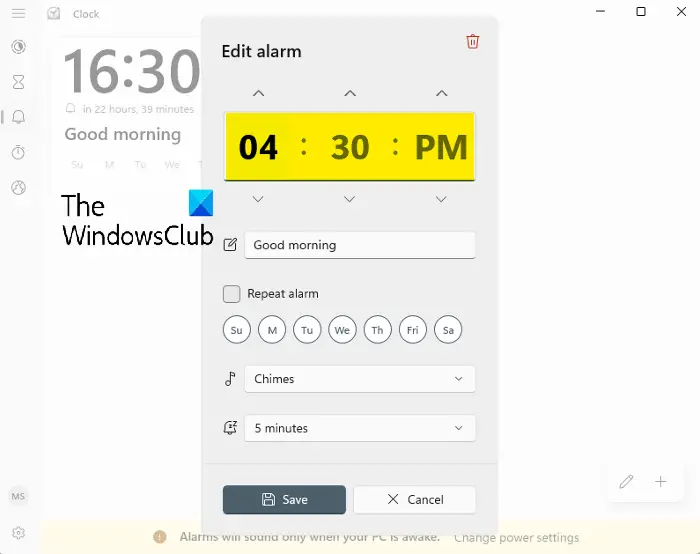
כדי להגדיר אזעקה במחשב Windows שלך, בצע את השלבים הבאים. אנו גם מראים כיצד להגדיר את שם האזעקה, צליל האזעקה, מספר הימים וזמן נודניק:
- פתח את ה שָׁעוֹן ולחץ על אזעקה אפשרות בצד ימין.
- זה יפתח את ה ערוך אזעקה חַלוֹן. כאן, בחר AM אוֹ אחר הצהריים , ולאחר מכן שנה את השעה על ידי לחיצה על החצים למעלה ולמטה.
- לאחר מכן תוכל ללכת אל שם האזעקה שדה וצור שם מתאים לאזעקה, למשל, בוקר טוב . זה כדי להעיר אותך בבוקר.
- לאחר מכן, אתה יכול לבחור את היום מתוך קיצורי היום למטה, וזה יבדוק אוטומטית את אזעקה חוזרת תיבה למעלה.
- לחלופין, אתה יכול לבחור את אזעקה חוזרת תיבה והגדר אותו ליום נבחר, או לכל הימים (לפי הדרישה שלך).
- לאחר מכן, ב- צלצול אזעקה בשדה, תוכל לבחור צליל אזעקה לפי בחירתך.
- אתה יכול גם לבחור את זמן אפצ'י אם אתה רוצה ולפי הדרישה שלך.
- עכשיו, לחץ להציל כדי להחיל את השינויים וזה יפעיל את האזעקה באופן אוטומטי.
עבור היום הנוכחי, אינך צריך לבחור ימים אלא פשוט להגדיר את זמן ההתראה, לבצע כל עריכה אחרת כמו שינוי אזעקה צליל, או זמן אפצ'י , והכה להציל .
לקרוא: שעון מעורר לא עובד ב-Windows גם כשהוא מוגדר
כיצד להפעיל/להשבית התראות ב-Windows
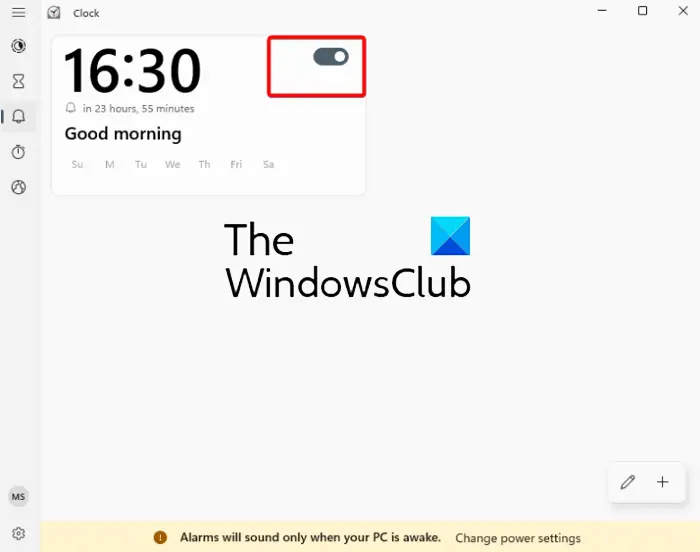
אם כבר הגדרת את שעת ההתראה בעבר ואתה פשוט רוצה להפעיל אותה, אתה יכול להזיז את המתג ימינה כדי להפעיל את ההתראה.
קוד שגיאה דיסני פלוס 43
באופן דומה, אם אינך רוצה שהאזעקה תצלצל, פשוט הזז את המתג שמאלה כדי לכבות אותה.
כיצד להוסיף התראה ב-Windows
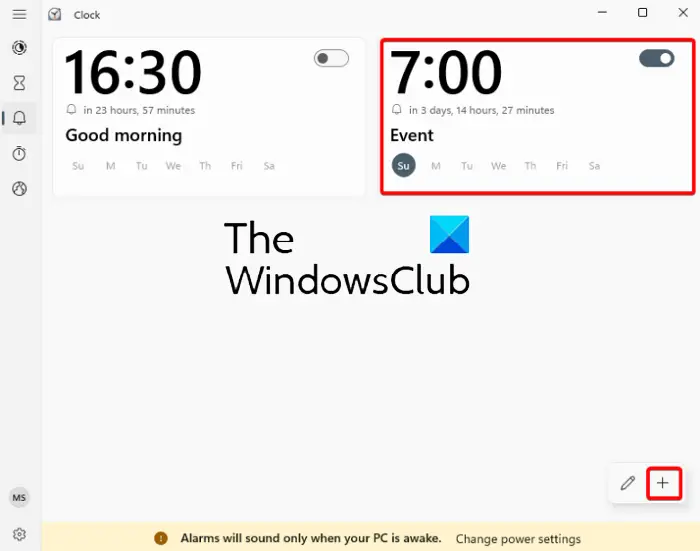
אם אתה רוצה להוסיף אזעקה, למשל, כבר הגדרת אזעקה להתעוררות, ועכשיו אתה רוצה להוסיף אזעקה שתזכיר לך אירוע, פשוט לחץ על ' + ' סמל בצד ימין למטה.
זה יפתח עוד אחד ערוך אזעקה חלון עם אותה פריסה. כעת, אתה יכול להגדיר את האזעקה השנייה (בעקבות השלבים לעיל) לאירוע אחר וזה יתווסף לרשימת האזעקות.
כיצד למחוק אזעקה ב-Windows
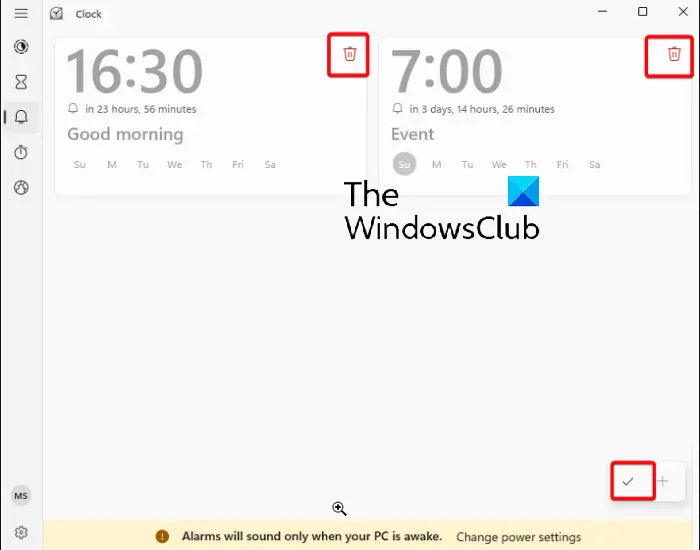
אם אתה רוצה למחוק אזעקה, אתה יכול פשוט ללחוץ לחיצה ימנית על האזעקה ולבחור לִמְחוֹק .
לחלופין, אתה יכול ללחוץ על סמל עיפרון ( ערוך אזעקות ) בצד ימין למטה (לפני ' + סמל '), לחץ על כפתור סמל האשפה בפינה השמאלית העליונה של האזעקה ולחץ על סמל סימן ביקורת כדי לשמור את השינויים.
אנו מקווים שזה יעזור.
לקרוא : איך ל הוסף שעון לתפריט התחל של Windows באמצעות אפליקציית Alarms & Clock ע
האם ל-Windows 11 יש אזעקה מובנית?
Windows 11/10 מגיע עם אפליקציית שעון מובנית הכוללת אזעקה מובנית. לכן, אם יש לך משהו חשוב בקרוב, קל לך יותר להגדיר התראה ישירות במחשב Windows שלך. בנוסף, אתה יכול לעשות הרבה יותר עם השעון, למשל, צור הפעלות של Focus, הגדר טיימר, השתמש בשעון העצר או בשעוני עולם נוספים למיקומים שונים.
למה אני לא יכול למצוא את האזעקה ב-Windows 11?
אם שלך אזעקת Windows או אפליקציית השעון לא נפתחת או חסרה , הפעל מחדש את המחשב וראה. אם האזעקה עדיין לא מופיעה, בדוק אם אפליקציית השעון מעודכנת לגרסה העדכנית ביותר. אם שום דבר לא עוזר, אולי תצטרך אפס את אפליקציית השעון כדי לתקן את הבעיה.







![Minecraft Marketplace לא עובד [תיקון]](https://prankmike.com/img/minecraft/4E/minecraft-marketplace-is-not-working-fix-1.png)







